Word 2019如何在文档中抠图?(视频讲解)
提问人:周黎明发布时间:2020-12-16
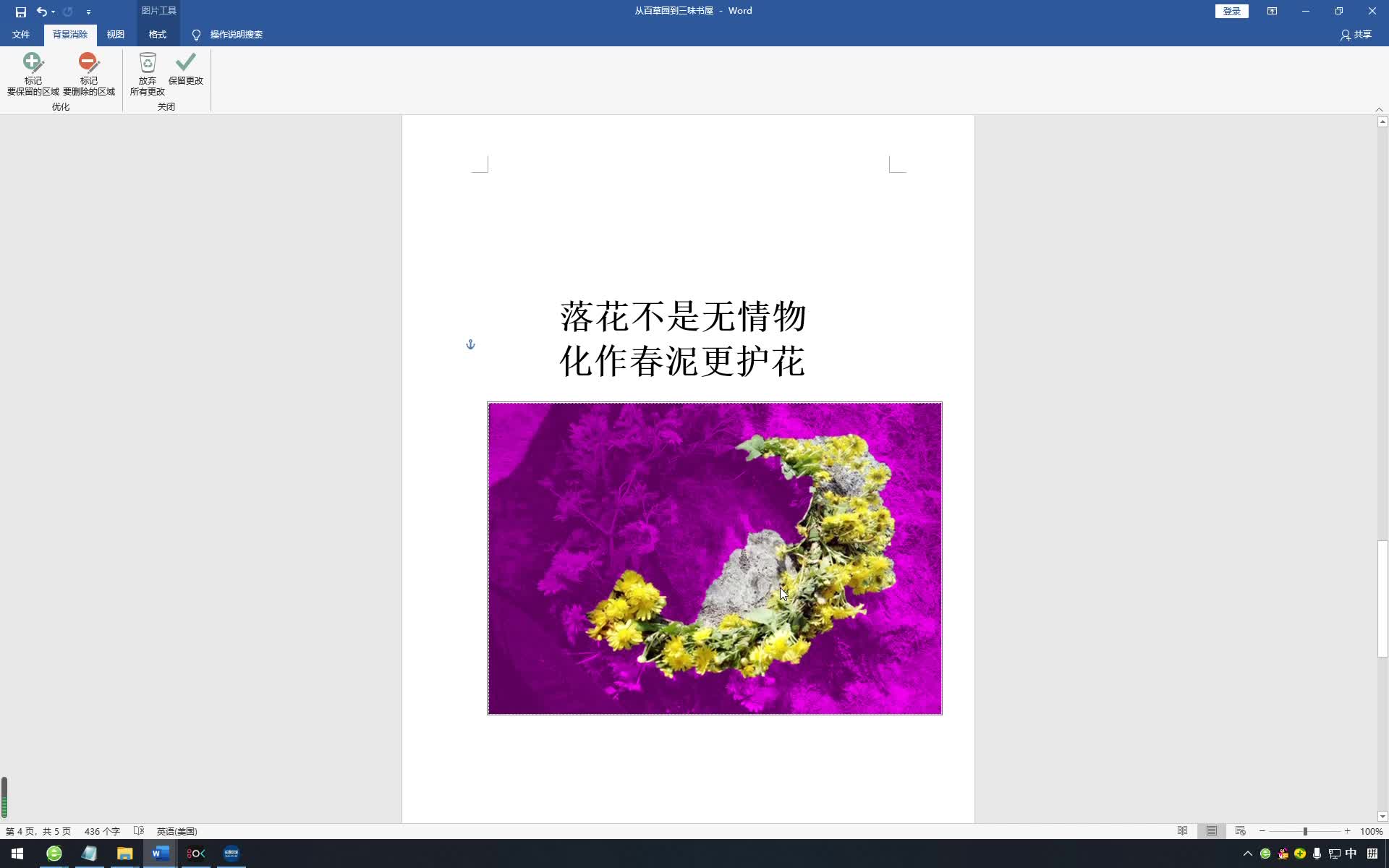
视频内容:
1、选中图片,单击格式--调整组中的删除背景按钮
2、执行上述操作后,自动跳至背景消除选项卡,粉色区域为要删除的部分,未变色的区域为保留区域
3、在优化组中单击标记要保留的区域,在框内粉色区域中单击,直到保留的部分被全部选中
4、在优化组中单击标记要删除的区域,选中要删除的区域
5、裁剪结束后,在图片裁剪区域以外单击鼠标左键,即可完成裁剪
继续查找其他问题的答案?
相关视频回答
-
Word 2019如何在文档中绘制不规则的创意图形?(视频讲解)
2020-12-1622次播放
-
Word 2019如何在文档中的自选图形上添加文字?(视频讲解)
2020-12-162次播放
-
2020-12-161次播放
-
Word 2019如何设置自选图形的渐变填充效果?(视频讲解)
2020-12-166次播放
-
2020-12-160次播放
-
2020-12-166次播放
-
2020-12-162次播放
-
Word 2019如何快速删除建立的样式与格式?(视频讲解)
2020-12-161次播放
-
2020-12-164次播放
-
2020-12-166次播放
回复(0)
 办公软件操作精英——周黎明
办公软件操作精英——周黎明
 湘公网安备:43011102000856号
湘公网安备:43011102000856号 

点击加载更多评论>>